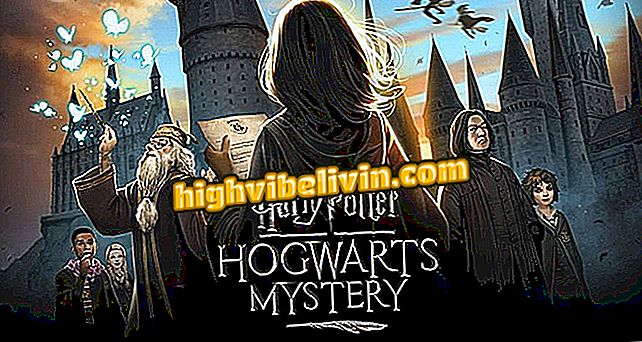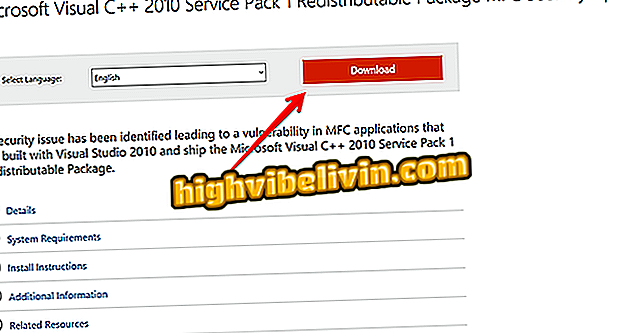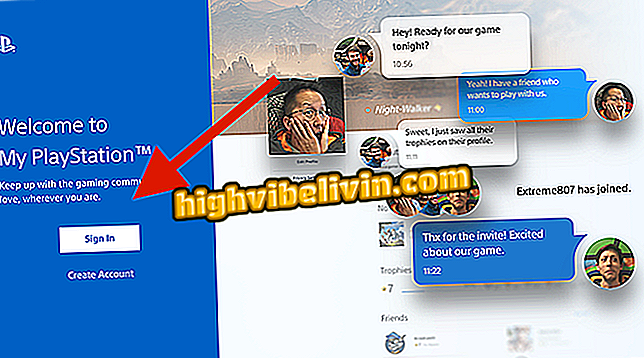Hoe draaitabel in Excel te maken
Met Excel-draaitabellen kunt u in een paar klikken gegevens samenvatten. De functie is zeer flexibel en ideaal om te helpen bij het analyseren van spreadsheets met een grote hoeveelheid informatie. De gebruiker kan de waarden tussen kolommen en rijen in realtime schakelen. De wijzigingen worden direct toegepast en weergegeven, zodat u gemakkelijker het verwachte resultaat kunt bereiken.
In het volgende stap voor stap leert u hoe u een draaitabel in Excel maakt. De procedure is uitgevoerd in de nieuwste versie van Office, maar de tips gelden ook voor gebruikers van eerdere edities van het Microsoft-programma.
Zeven Excel-functies die maar weinig mensen kennen

Hoe kaarten te maken in Microsoft Excel
Wilt u mobiele telefoon, tv en andere kortingsproducten kopen? Ken de vergelijking
Stap 1. Selecteer een cel binnen de tabel die u wilt analyseren en kies op het tabblad "Invoegen" de optie "Draaitabel";

Een draaitabel toevoegen
Stap 2. De tabel moet automatisch worden geselecteerd. Als dit niet gebeurt, klikt u op de knop die wordt aangegeven in de afbeelding en selecteert u uw tabel handmatig;

Selecteer indien nodig de tabel met de gegevens
Stap 3. De draaitabel kan in een nieuw werkblad of in het bestaande werkblad worden ingevoegd. Als u wilt dat de tabel zich in hetzelfde werkblad bevindt als de gegevensbrontabel, klikt u op de aangegeven knop en selecteert u de locatie;

Kies waar de draaitabel zal worden gegenereerd
Stap 4. In de kolom aan de rechterkant, moet u de gegevens markeren die in de draaitabel zullen worden weergegeven. Hieronder kunt u de items tussen de velden "Filters", "Kolommen", "Lijnen" en "Waarden" slepen;

Draaitabelgegevens aanpassen
Stap 5. Merk op dat bij elke wijziging de draaitabel automatisch wordt bijgewerkt om de nieuwe configuratie weer te geven. Breng de wijzigingen aan tot u het gewenste resultaat bereikt;

Draaitabelgegevens aanpassen
Stap 6. Standaard worden velden met tekst weergegeven in gesommeerde waarden. U kunt deze instelling wijzigen door op de pijl rechts van de naam van uw kolom te klikken en in het menu dat wordt weergegeven 'Veldinstellingen ...' te openen;

Gegevensveld configureren
Stap 7. Selecteer de optie "Aangepast" en kies hoe de gegevens zullen worden uitgedrukt. Nadat u de gewenste wijzigingen hebt aangebracht, drukt u op "OK";

Gegevensveld configureren
Stap 8. In het geval van velden met waarden worden de gegevens samen weergegeven. Om ze te wijzigen, opent u de lokale instellingen en kiest u in de "Toon waarden als" -tab de gewenste optie;

Gegevensveld configureren
Stap 9. Telkens wanneer een informatie of waarde in uw gegevensbrontabel wordt gewijzigd, moet de draaitabel worden bijgewerkt. Om dit te doen, klik er met de rechtermuisknop op en selecteer "Update" in het contextmenu. Als u alle draaitabellen in uw spreadsheet wilt bijwerken, gaat u naar het tabblad "Analyseren", gaat u naar "Update" en drukt u op de optie "Alles bijwerken".

PivotTable bijwerken
Wat is de beste manier om een PDF-bestand naar Excel te converteren? Wisseltips uit in het forum.